
Utilisez RealDownloader pour télécharger, partager et transférer des vidéos Internet.
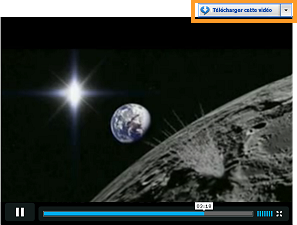
Et c'est tout. RealDownloader lance le téléchargement et le prend en charge à votre place. Vous pouvez continuer de regarder et de télécharger d'autres vidéos en parallèle et même fermer la fenêtre.
RealDownloader détecte les vidéos intégrées à des sites Web. Le bouton Télécharger cette vidéo s'affiche à côté de chaque vidéo disponible. Utilisez ce bouton pour télécharger et enregistrer rapidement des vidéos sur votre ordinateur ou votre périphérique portable préféré afin d'y avoir accès à tout moment, même hors ligne.
RealDownloader enregistre la totalité de la vidéo, quel que soit le moment où vous lancez le téléchargement : au bout de 2 secondes, à la moitié ou même après la fin. Le téléchargement a lieu dans une fenêtre distincte et ne nécessite pas de gestion ou de surveillance de votre part.
Vous pouvez répéter rapidement cette procédure pour télécharger simultanément plusieurs vidéos. N'hésitez donc pas à consulter d'autres pages Web. Les vidéos seront téléchargées en arrière-plan, vous permettant ainsi d'exécuter d'autres tâches sur votre ordinateur. Cette fonctionnalité fonctionne avec votre navigateur Web même si RealPlayer n'est pas ouvert.
Vous pouvez également partager des liens vidéo par e-mail ou via des services tels que Facebook et Twitter. Montrez-moi comment.
Grâce à RealPlayer Plus 16, vous pouvez également copier des vidéos téléchargées vers votre périphérique préféré en un seul clic (avec vos périphériques Apple, les téléchargements sont automatiquement envoyés vers iTunes, en attente de la prochaine synchronisation). RealDownloader s'occupe de tout à votre place. Montrez-moi comment.
RealPlayer enregistre ces vidéos dans votre bibliothèque sous Téléchargements et enregistrements. (pour modifier cet emplacement par défaut, ouvrez Préférences : Téléchargement et enregistrement).
Puisqu'elles sont dans la Bibliothèque, vous utilisez vos vidéos comme n'importe quel média de votre collection. Vous pouvez les diffuser quand bon vous semble, les renommer, leur attribuer un classement ou d'autres informations, créer des sélections vidéo, les graver sur CD ou DVD, etc.

Cliquez sur Découper pour envoyer vos téléchargements à Outil de découpage RealPlayer. Vous pouvez enregistrer votre section préférée ou créer une image.
Cliquez sur Convertir pour envoyer vos téléchargements vers RealPlayer Converter afin de les préparer pour votre périphérique préféré.
Si le périphérique est connecté à votre ordinateur, cliquez sur Copier vers... pour ajouter les fichiers à votre périphérique.
Cliquez sur l'une des icônes Partager et suivez la procédure d'envoi d'un lien vers un site de réseau social ou une adresse e-mail.
Remarque : certains contenus (par exemple les émissions de télévision) ne sont pas enregistrables, mais les publicités associées le sont.
Remarque : les services et les fonctions disponibles dépendent du pays. De nouveaux services et fonctions seront ajoutés au fur et à mesure de leur disponibilité.
© 2012 RealNetworks, Inc. Tous droits réservés.